Cum să adăugați scurtătura „Toate aplicațiile” la Windows 8 Desktop și bara de activități
Continuând seria noastră de ghiduri legate de hacks-ul Windows 8, vom vorbi despre cum puteți crea o scurtătură pentru a accesa cu ușurință toate aplicațiile din această postare. Acest „hack” reduce numărul de pași necesari pentru a deschide meniul Toate aplicațiile Windows 8 de la trei - apăsând butonul Tasta Windows, faceți clic dreapta pe o zonă goală și făcând clic pe Toate aplicațiile - doar pe una: făcând clic pe Toate aplicațiile comenzi rapide. Verificați cum puteți face acest lucru după salt!
Haideți să intrăm corect în ea. Faceți clic dreapta pe desktop și selectați Nou> Comutare rapidă din meniul contextual. Se va deschide o nouă fereastră „Creare comandă rapidă”.

Introduceți următorul text în casetă, solicitând locația articolului:
C: \ Windows \ explorer.exe shell {2559a1f8-21d7-11d4-bdaf-00c04f60b9f0}

Dacă ați instalat Windows într-un alt director, prima parte a textului de mai sus va fi diferită. Introduceți adresa completă care duce la directorul Windows în locul „C: \ Windows”.
Apăsați Următorul. Acum va trebui să introduceți numele comenzii rapide. Îl poți numi orice, dar preferăm să-l numim „Toate aplicațiile” pentru a menține lucrurile în concordanță.
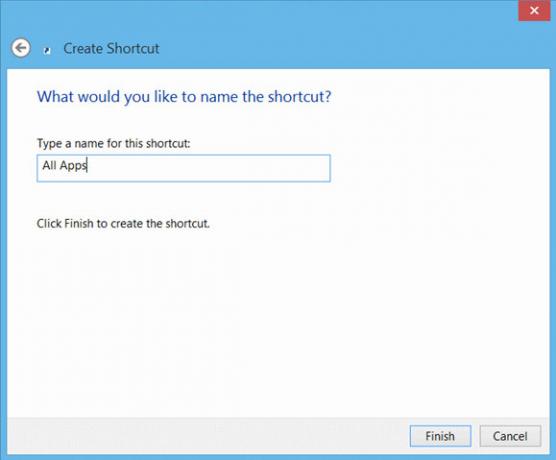
Faceți clic pe Finish pentru a adăuga comanda rapidă pe desktop. Faceți clic dreapta pe comanda rapidă și selectați Proprietăți> Comenzi rapide> pictogramă Schimbare.
Adăugați C: \ Windows \ System32 \ twinui.dll la caseta de text spunând „Căutați pictograme în acest fișier”. Încă o dată, dacă aveți Windows instalat într-un director separat, va trebui să înlocuiți „C: \ Windows” cu calea care duce la instalarea Windows.

Parcurgeți spre extrema dreaptă și alegeți pictograma „Toate aplicațiile” albastre din colțul din dreapta jos. Poți, desigur, să alegi orice altă pictogramă. Tocmai am ales cea pe care Windows 8 o folosește în Charms-urile de căutare pentru a menține lucrurile în concordanță.
Faceți clic pe OK și apoi Aplicați.

Asta e! Făcând dublu clic pe comanda rapidă „Toate aplicațiile” de pe desktop va lansa meniul Toate aplicațiile ecranului Start, cu farmecele Căutare deschise la dreapta.
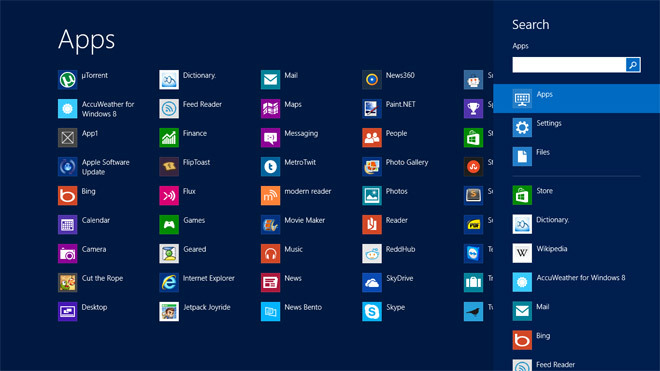
Deși am acces la toate aplicațiile mele cele mai utilizate din Bara de activități, aceasta este o modalitate foarte drăguță de a omite toată dificultatea implicată în a ajunge la toate aplicațiile instalate în mod regulat. Puteți fixa această scurtătură în bara de activități pentru un acces și mai rapid. Există întotdeauna scurtatura de tastatură Win + Q, dar nu tuturor le place tastele rapide.
Pentru orice întrebări, vă rugăm să vizitați firul oficial de pe EightForums din linkul de mai jos. Dacă sunteți interesat să vă îmbunătățiți în continuare experiența cu Windows 8, ar trebui să le verificați două hacks de registru pentru a face Windows 8 să pară mai rapid.
[prin intermediul EightForums]
Căutare
Postări Recente
Cum să redenumiți elementele din lista de aplicații din meniul Start pe Windows 10
Când instalați o aplicație în Windows 10, aceasta este adăugată aut...
Breezy este o aplicație meteo modernă minimă, dar frumoasă, pentru Windows 8
Deși Windows 8 și RT conțin o aplicație meteo pe stoc, capabilă să ...
Personalizați meniul de pornire Windows 8 și activați permanent pornirea avansată
Windows 8 a primit multe modificări cosmetice de sus în jos, iar ac...



